无需root即可查看已保存WiFi密码,安卓10及以上系统支持二维码分享,低版本需借助文件管理器或ADB命令。
---
一、为什么安卓默认不直接显示密码?
谷歌出于安全考虑,把明文密码隐藏在系统沙盒里,只有系统级应用才能读取。
但为了方便用户分享 *** ,**从Android 10开始加入了“二维码分享”功能**,间接把密码暴露出来,这就是我们今天要利用的“合法后门”。
---
二、Android 10及以上:用二维码秒读密码
### 步骤拆解
1. 进入 **设置 > *** 和互联网 > WLAN**
2. 点击已连接的WiFi名称,出现“分享”按钮
3. 验证指纹/图案后,系统弹出**二维码**
4. 用另一台手机扫码,**SSID与密码以明文形式**出现在扫码结果里,形如:
```
WIFI:T:WPA;S:MyHome_5G;P:12345678;;
```
其中 `P:` 后面的就是密码。
### 小技巧
- 如果身边没第二台设备,**截图二维码后用微信扫一扫**同样能解析。
- 部分品牌(小米、华为)在二维码下方直接显示密码,连扫码都省了。
---
三、Android 6–9:借助文件管理器读取wpa_supplicant
### 原理
系统把WiFi配置保存在 `/data/misc/wifi/wpa_supplicant.conf`,**只要拥有读取权限就能拿到密码**。
在旧系统上,**部分文件管理器(如MT管理器、Solid Explorer)在获取Root前可短暂访问该路径**。
### 操作流程
1. 安装 **MT管理器** 并授予“存储权限”
2. 打开路径 `/data/misc/wifi/`
3. 找到 `wpa_supplicant.conf`,长按→以文本方式打开
4. 查找目标SSID,对应的 `psk=` 后面即为密码
```
network={
ssid="CoffeeShop"
psk="Latte2023"
key_mgmt=WPA-PSK
}
```
### 注意事项
- **部分品牌(三星、OPPO)已封堵此路径**,会提示“权限不足”。
- 若提示失败,可尝试 **ADB命令法** 或 **临时Root**。
---
四、通用方案:ADB一键导出(无需Root)
### 准备工作
- 电脑安装 **ADB工具包**
- 手机开启 **开发者选项 & USB调试**
### 命令行步骤
1. 连接手机,终端输入
```
adb shell
su # 若已Root可跳过
cat /data/misc/wifi/wpa_supplicant.conf > /sdcard/wifi.txt
exit
adb pull /sdcard/wifi.txt
```
2. 打开 `wifi.txt`,**所有已保存 *** 的SSID与密码**一目了然。
### 无Root替代
若设备未Root,可改用:
```
adb shell
cmd wifi list-networks
```
部分ROM会返回加密后的密码,需配合 `cmd wifi get-network-id` 进一步解析。
---
五、品牌差异:小米/华为/三星的隐藏入口
### 小米(MIUI 12+)
- 设置 > WLAN > 点击已连接 *** > 密码明文直接显示在二维码下方。
### 华为(EMUI 11+)
- 设置 > WLAN > 已连接 *** > 扫描二维码,**密码字段用星号遮盖**,需扫码后查看。
### 三星(One UI 3+)
- 设置 > 连接 > WLAN > 点击齿轮图标 > 二维码分享,**密码在扫码结果中**。
---
六、常见问题答疑
**Q:扫码后只显示乱码?**
A:检查扫码工具是否支持WiFi专用格式,推荐用系统相机或微信扫一扫。
**Q:提示“无法生成二维码”?**
A:该 *** 由企业证书配置,**密码被加密存储**,只能联系管理员获取。
**Q:ADB命令报“permission denied”?**
A:说明系统已收紧权限,可尝试 **Shizuku + WiFiList** 等免Root工具,或临时Root后操作。
---
七、安全提醒:别把密码随意分享
- 二维码截图包含明文密码,**发朋友圈前务必打码**。
- 公共WiFi建议**定期更换密码**,防止被蹭网。
- 若手机已Root,**安装Magisk模块“WiFi Password Viewer”** 可一键备份所有密码到加密文件,避免手动操作风险。
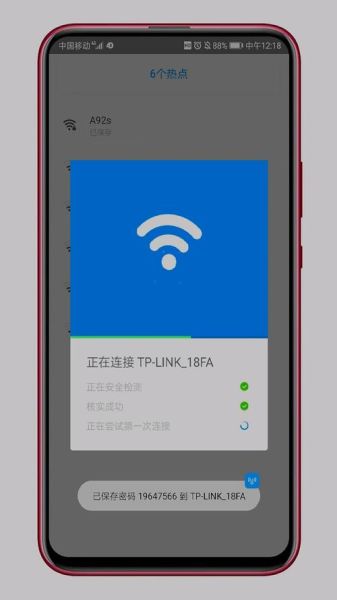
暂时没有评论,来抢沙发吧~